Maven下载与配置详细教程
很久之前就开始学习搭建开发maven项目,因为Myeclipse出现了一些问题,不得不卸载掉Myeclipse重新安装,maven也需要重新配置,借此机会记录一下maven的安装与配置,供大家参考。
废话不多说,开始安装配置。
需要准备的东西
- Myeclipse(2017c10)
- JDK(1.8)
- maven程序包(3.6)
注:括号中的版本均为我个人搭建时使用的版本
一.Maven程序包的下载与安装
Maven的下载
https://maven.apache.org/download.cgi
网站链接直接贴出来,在里面选择最新的安装包进行下载,我选择的是3.6
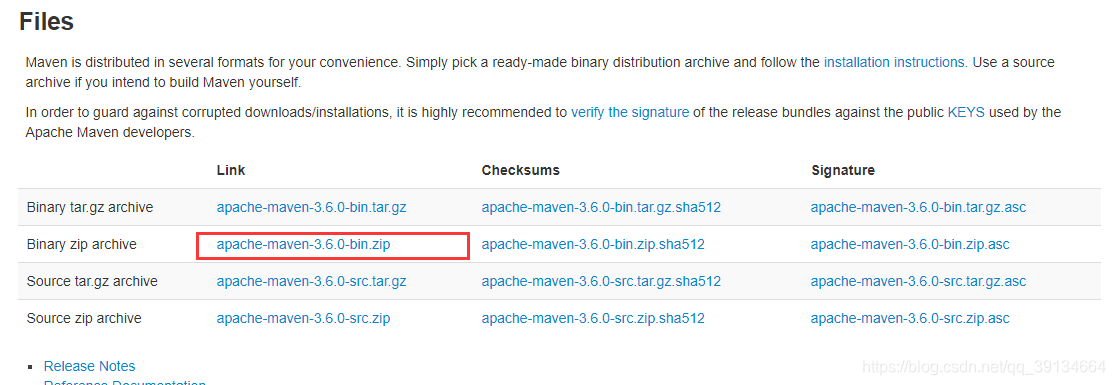
maven程序包下载完成后解压到一个自定义文件夹中(以下路径均为本人搭建时所使用的路径),直接上图
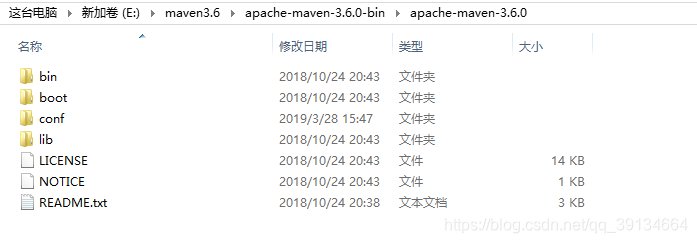
我的解压路径为E:\maven3.6\apache-maven-3.6.0-bin\apache-maven-3.6.0
Maven的安装
接下来就开始maven的安装,首先就是添加环境变量(环境变量名为:MAVEN_HOME 变量值即为解压路径)
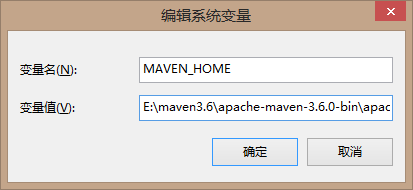
环境变量添加完成后,编辑Path环境变量,在最后面追加%MAVEN_HOME%\bin;
至此就完成了maven的安装,打开DOS命令窗口输入:mvn -v
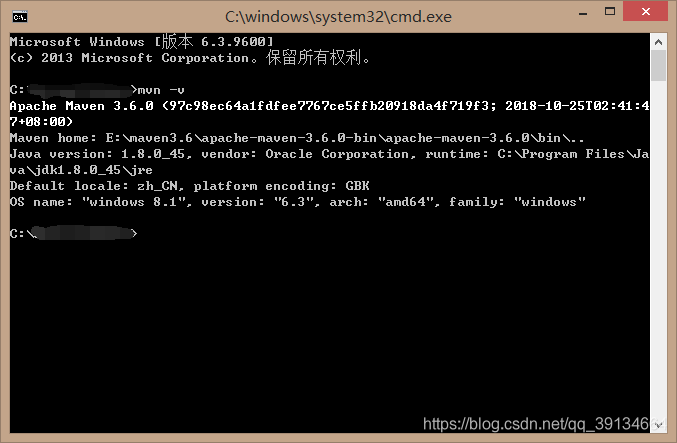
出现上图中的提示即为安装成功
下面就是配置Maven本地仓库
首先就是在解压路径(E:\maven3.6\apache-maven-3.6.0-bin)下新建maven-repository文件夹,该目录用作maven的本地库。
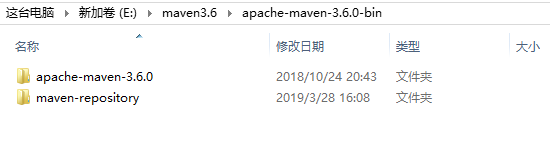
接下来打开E:\maven3.6\apache-maven-3.6.0-bin\apache-maven-3.6.0\conf下的setting.xml文件,在里面找到localRepository标签,将标签中的内容替换为E:\maven3.6\apache-maven-3.6.0-bin\maven-repository
注:localRepository一开始为被注释的状态,修改完成后把该标签注释取消掉
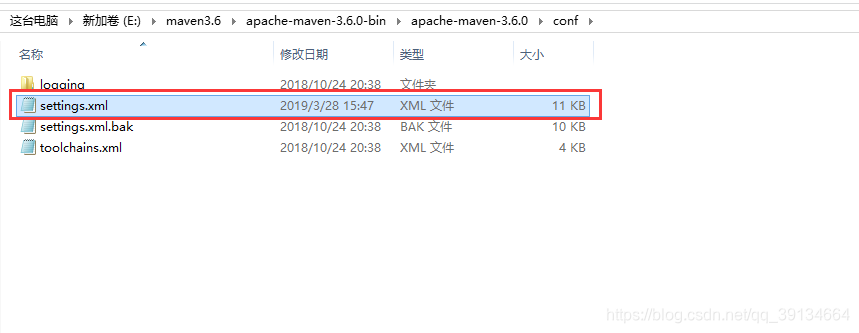

修改完成后打开DOS命令窗口,输入mvn help:system
如果配置无误就会开始下载一些jar包,存储路径即为在setting.xml中配置的路径
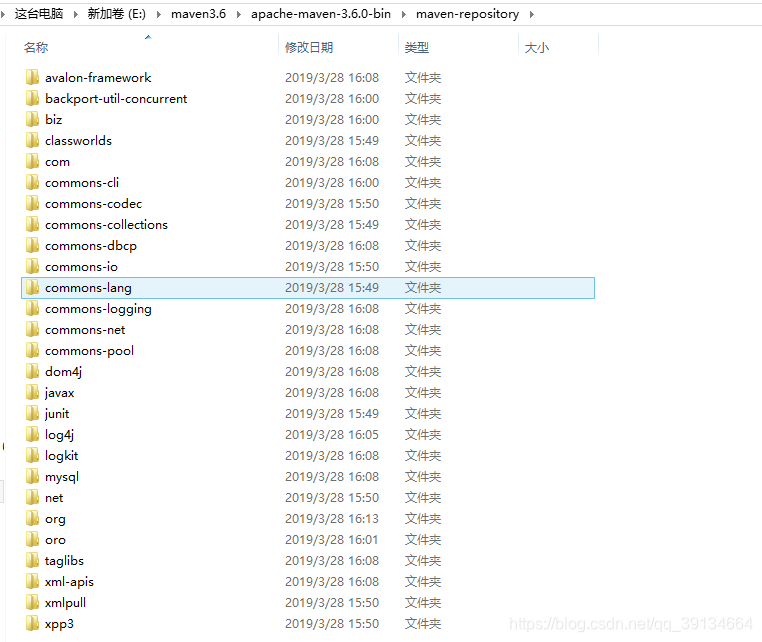
注:localRepository节点用于配置本地仓库,本地仓库其实起到了一个缓存的作用。当我们从maven中获取jar包的时候,maven首先会在本地仓库中查找,如果本地仓库有则返回;如果没有则从远程仓库中获取包,并在本地库中保存。
Maven在Myeclipse中的配置
首先就是先在你的Myeclipse里添加你的maven库
Window->Preferences->Maven->Installations,右侧点击Add添加你的maven路径(解压路径E:\maven3.6\apache-maven-3.6.0-bin\apache-maven-3.6.0)点击Apply
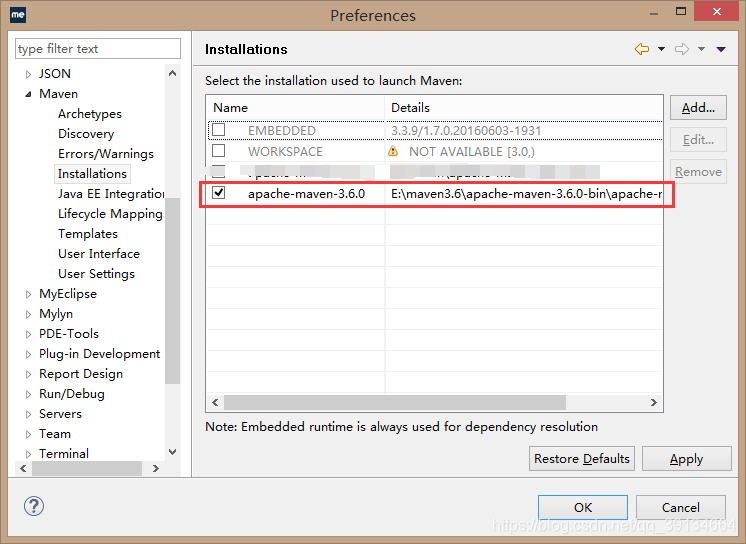
接下来就是配置User setting
Window->Preferences->Maven->User Settings
在User Settings右侧点击Browse,选择setting.xml的路径,选择无误后下面的Local Repository路径会自动变为你的Maven本地仓库路径,配置完成后点击Apply。

至此maven的安装与配置就结束了
结语
maven的一大优点就是可以帮助开发者更加方便的导入所需要的jar包并且帮助开发者更规范的来管理这些jar包,现在使用maven开发的公司和团队越来越多,所以学习使用maven的人数也随之增加,希望这篇博客可以帮助到一些刚刚接触maven的小伙伴,同时欢迎各位大佬指出博客中的错误,谢谢。
